Lumela
Sengoloa sena, se ipapisitseng le boiphihlelo ba hau, ke mofuta oa pokello ea mabaka a ka etsang hore molumo o se ke oa lahleha ho komporo. Bongata ba mabaka, ka tsela, a ka felisoa habonolo ke uena! Ho qala, ho lokela ho khetholloa hore molumo o ka lahleha ka mabaka a software le a Hardware. Mohlala, o ka lekola ts'ebetso ea libui ho sesebelisoa se seng sa khomphutha kapa sa audio / video. Haeba ba ntse ba sebetsa 'me ho na le molumo, ho ka etsahala hore ho be le lipotso karolong ea software (empa ho feta moo).
Kahoo, a re qaleng ...
Litaba
- Mabaka a 6 a hobaneng ha ho na molumo
- 1. Libui tse sa sebetseng (likhoele li lula li phuthohile ebile li robehile)
- 2. Molumo o fokotsehile ho li-setting
- 3. Ha ho mokhanni bakeng sa karete ea molumo
- 4. Ha ho li-codecs tse mameloang / video
- 5. BIOS e senyehileng hampe
- 6. Likokoana-hloko le lipapatso
- 7. Pholiso ea molumo ha tsohle li hloleha
Mabaka a 6 a hobaneng ha ho na molumo
1. Libui tse sa sebetseng (likhoele li lula li phuthohile ebile li robehile)
Sena ke ntho ea pele eo u lokelang ho e etsa ha u qala molumo le libui khomphuteng ea hau! Mme ka nako e 'ngoe, ua tseba, ho na le liketsahalo tse joalo: u tla thusa motho ho rarolla bothata ka molumo, empa o fetoha ho lebala ka lithapo ...
Ntle le moo, mohlomong u li hokahantse le tsebiso e fosahetseng. Taba ke hore ho na le likhetho tse 'maloa ho karete ea molumo ea k'homphieutha: bakeng sa maekerofounu, bakeng sa libui (li-headlines). Ka tloaelo ho microphone, tlhahiso e pinki, bakeng sa libui li putsoa. E ele hloko! Hape, mona ke sengoloa se khuts'oane se mabapi le li-headphones tse hokahanyang, moo makasine ona o ileng oa tšohloa ka botlalo.
Sa feiga. 1. Cord bakeng sa libui tse hokahanyang.
Ka nako e 'ngoe ho etsahala hore lipehelo li khathetse haholo,' me li hloka ho khalemeloa hanyane: tlosa le ho nchafatsa. U ka hloekisa komporo ea hau le lerole ka nako e le ngoe.
Hape ela hloko hore na likholomo ka botsona li kenyelelitsoe. Ka lehlakoreng le ka pele la lisebelisoa tse ngata, u ka bona LED e nyane e bonts'ang hore libui li hoketse khomphutha.
Sa feiga. 2. Libui tsena li buloa hobane khanya e tala ea sesebelisoa e hokahane.
Ka tsela, haeba u nyolla bophahamo ka boholo liporong, u ka utloa "hiss" e nang le tšobotsi. Ela hloko sena sohle. Leha e le semelo sa mantlha, maemong a mangata ho na le mathata ka sena ...
2. Molumo o fokotsehile ho li-setting
Ntho ea bobeli eo u lokelang ho e etsa ke ho sheba hore na lintho tsohle li tsamaisana le li-computer, mohlomong ho Windows molumo o hlophisitsoeng o fokotsehile hanyane kapa o koaloe phanele ea taolo ea lisebelisoa tsa molumo. Mohlomong, haeba e fokotsoe hanyane feela, ho na le molumo - e bapala ka mokhoa o fokolang 'me ha e utloe feela.
Ha re bontsheng setaele re sebelisa mohlala oa Windows 10 (ho Windows 7, 8 tsohle li tla tšoana).
1) Bula karolo ea taolo ebe u ea karolong ea "lisebelisoa le melumo".
2) E latelang, bula tabo "melumo" (bona. Fig. 3).

Sa feiga. 3. Lisebelisoa le molumo
3) U lokela ho bona lisebelisoa tsa molumo (ho kenyeletsa libui, li-headset) tse hokahantsoeng khomphuteng ho "" melumo "tab. Khetha libui tse u li batlang ebe u tobetsa thepa ea bona (bona. Fig. 4).

Sa feiga. 4. Mali a Sebui (Molumo)
4) Tafoleng ea pele e bulang ka pel'a hau ("ka kakaretso") o hloka ho sheba lintho ka hloko ka hloko:
- - hore na sesebelisoa se ne se reriloe?, haeba ho se joalo, o hloka bahlahisi bakeng sa eona. Haeba li le sieo, sebelisa e 'ngoe ea lits'ebeletso ho khetholla litšobotsi tsa k'homphieutha;
- - Sheba tlase ho fensetere le hore na sesebelisoa se butsoe. Haeba ho se joalo, etsa bonnete ba ho e bulela.

Sa feiga. 5. Libui tsa Thepa (Li-headlines)
5) Ntle le ho koala fensetere, e ea ho "maemo" masonry. Sheba boemo ba molumo, e lokela ho ba ho feta 80-90%. Bonyane ho fihlela u fumana molumo, 'me u o fetole (bona setšoantšo sa 6).
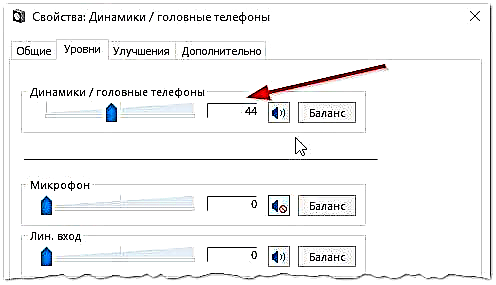
Sa feiga. 6. Methati ea Lipalo
6) Ho "eketsa" tab ea ho na le konopo e ikhethang ea ho hlahloba molumo - ha o e tobetsa, o lokela ho bapala pina e khuts'oane (metsotsoana e 606). Haeba u sa e utloe, e-ea mohato o latelang, u boloka litlhophiso.

Sa feiga. 7. Tlhahlobo ea molumo
7) O ka khona, ka tsela, o boetse o kene "kahare ho li-control / lisebelisoa le melumo" ebe o bula "li-setting tsa molumo", joalo ka ha ho bonts'itsoe ho feiga. 8.

Sa feiga. 8. Ho beha lipalo
Mona re khahloa ke hore na molumo o fokotsehile hanyane. Ka tsela, ka har'a tabo ena u ka fokotsa molumo oa mofuta o itseng, mohlala, sohle se utloiloeng ho sebatli sa Firefox.

Sa feiga. 9. Bophahamo ba mananeo
8) Le ea ho qetela.
K'honeng e ka tlase e ka lehlakoreng le letona (haufi le nako) ho boetse ho na le litlhophiso tsa bophahamo ba molumo. Lekola hore na bophahamo ba molumo o tloaelehileng bo teng 'me sebui ha se sutumetsoe, joalo ka setšoantšong se ka tlase. Haeba tsohle li hantle, u ka ea mohatong oa 3.
Sa feiga. 10. Fetola molumo o ka har'a komporo.
Bohlokoa! Ntle le litlhophiso tsa Windows, etsa bonnete ba hore u ela hloko boholo ba libui ka botsona. Mohlomong ea laolang bonyane!
3. Ha ho mokhanni bakeng sa karete ea molumo
Hangata, ho na le mathata le bakhanni ba likarete tsa video le tsa molumo khomphuteng ... Ke ka hona mohato oa boraro oa ho khutlisa molumo ke ho hlahloba bakhanni. Mohlomong u se u ntse u ka tseba bothata bona mohatong o fetileng ...
Ho bona hore na lintho tsohle li lokile ka bona, e-ea ho mookameli oa sesebelisoa. Ho etsa sena, bula konopo ea taolo, ebe u bula tabo ea "Hardware and Sound", ebe o qala mookameli oa sesebelisoa. Ena ke eona tsela e potlakileng (bona setšoantšo sa 11).

Sa feiga. 11. Lisebelisoa le molumo
Ho molaoli oa sesebelisoa, re khahloa ke li-tab tsa "Melumo, lipapali le lisebelisoa tsa video." Haeba u na le karete ea molumo 'me e hokahane: e lokela ho bontšoa mona.
1) Haeba sesebelisoa se bonts'itsoe mme ntlha ea bosholu (kapa e khubelu) e behiloe ka pele ho eona, ho bolela hore mokhanni o sebetsa ka phoso, kapa ha a kentsoe ho hang. Maemong ana, o hloka ho jarolla mofuta oa mokhanni eo u o hlokang. Ka tsela, ke rata ho sebelisa lenaneo la Everest - le ke ke la bonts'a mohlala oa sesebelisoa sa karete ea hau, empa hape se tla u joetsa hore na u ka jarolla bakhanni ba hlokahalang bakeng sa eona.
Mokhoa o motle oa ho nchafatsa le ho hlahloba bakhanni ke ho sebelisa lits'ebeletso tsa ho nchafatsa le ho batla bakhanni bakeng sa lisebelisoa life kapa life ho PC ea hau: //pcpro100.info/obnovleniya-drayverov/. Ke e khothaletsa haholo!
2) Haeba ho na le karete ea molumo, empa Windows ha e e bone ... Ho na le ntho e teng mona. Ho ka etsahala hore sesebelisoa ha se sebetse hantle, kapa o se hokahane hampe. Ke khothaletsa pele ho hloekisa komporo ho tsoa lerōleng, ho letsa sirapo haeba u se na karete ea molumo. Ka kakaretso, ketsahalong ena, bothata bo ka hlaha haholo ka lisebelisoa tsa khomphutha (kapa hore sesebelisoa se koetsoe BIOS, mabapi le Bos, sheba hamorao ho sengoloa).
Sa feiga. 12. Motsamaisi oa sesebelisoa
Ho boetse ho na le kelello ea ho nchafatsa bakhanni ba hau kapa ho kenya bakhanni ba mofuta o fapaneng: oa khale kapa o mocha. Hangata hoa etsahala hore batho ba ntlafatsang ba se khone ho bona esale pele tlhophiso ea likhomphutha tsohle mme ho ka etsahala hore bakhanni ba bang ba qhoelisane pakeng tsa sistimi ea hau.
4. Ha ho li-codecs tse mameloang / video
Haeba ha o bula khomphutha u na le molumo (o utloa, ka mohlala, litumeliso tsa Windows), mme ha o bula video e 'ngoe (AVI, MP4, Divx, WMV, jj.) Bothata bo ka ba sebapali sa video, kapa li-codecs, kapa faeleng ka boeona. (e kanna ea senyeha, leka ho bula file e ngoe ea video).
1) Haeba ho na le bothata ka sebapali sa video - ke khothaletsa hore o kenye e 'ngoe ebe o leka. Mohlala, sebapali sa KMP se fana ka litholoana tse ntle haholo. E se e ntse e e-na le li-codec tse hahiloeng le ho ntlafatsoa ts'ebetsong ea eona, ka lebaka la eona e ka bula lifaele tsa video haholo.
2) Haeba bothata bo le ka li-codecs - ke tla u eletsa hore u etse lintho tse peli. Ea pele ke ho tlosa li-codec tsa hau tsa khale ts'ebetsong ka botlalo.
Mme sa bobeli, kenya sete e felletseng ea li-codecs - K-Lite Codec Pack. Taba ea mantlha, sephutheloana sena se na le Media Player e ntle le e potlakileng, 'me ea bobeli, li-codec tsohle tse tummeng haholo tse bulang liforomo tsohle tse tummeng tsa video le tsa audio li tla kenngoa.
Sengoloa se buang ka li-codecs tsa K-Lite Codec Pack le ts'ehetso ea tsona e nepahetseng: //pcpro100.info/ne-vosproizvoditsya-video-na-kompyutere/
Ka tsela, ho bohlokoa eseng feela ho li kenya, empa ho li kenya ka nepo, i.e. sete e felletseng. Ho etsa sena, jarolla sete e felletseng 'me nakong ea ho kenya khetha konopo ea "Lots of Stuff" (bakeng sa lintlha tse ling, bona sengoloa se ho li-codecs sehokela se holimo).
Sa feiga. 13. Ho theha li-codecs
5. BIOS e senyehileng hampe
Haeba u na le karete ea molumo e hahiloeng ka har'a eona, hlahloba litlhophiso tsa BIOS. Haeba sesebelisoa sa molumo se koetsoe ka har'a li-setting, ha ho na monyetla oa hore u ka e etsa hore e sebetse ho Windows. Ka 'nete, hangata bothata bona ha bo fumanehe, hobane Ka bohona, litlhophisong tsa BIOS, karete ea molumo e buletsoe.
Ho kenya litlhophiso tsena, tobetsa konopo ea F2 kapa Del (ho latela PC) ha u bula k'homphieutha. Haeba u sa khone ho kena, leka ho sheba skrineng sa boot sa khomphutha hang ha u se bula, sheba ka hloko. Hangata ho eona ho lula ho ngoloa konopo ho kenya BIOS.
Mohlala, komporo ea ACER e bulela - konopo ea DEL e ngotsoe ka tlase - ho kenya BIOS (bona sa feiga. 14).
Haeba u na le mathata, ke khothaletsa hore u bale sengoloa sa ka mabapi le ho kenya BIOS: //pcpro100.info/kak-voyti-v-bios-klavishi-vhoda/
Sa feiga. 14. Tlanya ho kenya BIOS
Ho BIOS, o hloka ho batla mohala o nang le "E kopaneng".
Sa feiga. 15. Bofokoli bo kopaneng
Lethathamong u hloka ho fumana sesebelisoa sa hau sa molumo 'me u bone hore na se buletsoe. Setšoantšong sa 16 (ka tlase) se buloa, haeba u na le "Bokooa" ka tsela e fapaneng, e fetole ho "Eniloe" kapa "Auto".
Sa feiga. 16. Ho bulela AC97 Audio
Kamora moo, o ka tsoa BIOS, o boloka litlhophiso.
6. Likokoana-hloko le lipapatso
Re kae ntle le livaerase ... Ho feta moo, ho na le tse ngata haholo hoo ho sa tsejoeng hore na li ka hlahisa eng.
Taba ea mantlha, ela hloko ts'ebetso ea komporo ka botlalo. Haeba ho na le leqhoa khafetsa, lits'ebetso tsa antivirus, "mariki" ho tsoa boputsoa. Mohlomong u hlile u na le vaerase, eseng eona.
Khetho e ntle e ne e tla ba ho hlahloba komporo ea hau bakeng sa livaerase ka lisebelisoa tse ling tsa sejoale-joale tse nang le li-database tse ntlafalitsoeng. Ho e 'ngoe ea lingoliloeng tse pejana, ke qotsitse tse ntlehali qalong ea 2016: //pcpro100.info/luchshie-antivirusyi-2016/
Ka tsela, antivirus ea DrWeb CureIt e bonts'a litholoana tse ntle, ha ho hlokahale le ho e kenya. Theolisa feela 'me u hlahlobe.
Taba ea bobeli, ke khothaletsa ho sheba komporo ea hau u sebelisa disk boot boot kapa flash drive (eo ho thoeng ke Live CD). Mang kapa mang ea e-s'o kopane le e 'ngoe, ke tla re: ho joalokaha eka o ntse o kenya ts'ebetsong sistimi e iketselitsoeng e tsoang ho CD (flash drive) e nang le antivirus. Ka tsela, ho ka etsahala hore o tla ba le molumo ho eona. Haeba ho joalo, ho ka etsahala hore ebe o na le mathata ka Windows mme o ka tlameha ho e kenya hape ...
7. Pholiso ea molumo ha tsohle li hloleha
Mona ke tla u fa malebela, mohlomong a tla u thusa.
1) Haeba u ne u e-na le molumo pejana, empa eseng hona joale - mohlomong u kentse mananeo kapa li-driver tse ileng tsa baka likhohlano tsa Hardware. Ka khetho ena, hoa utloahala ho leka ho khutlisetsa sisteme.
2) Haeba ho na le karete e 'ngoe ea molumo kapa libui tse ling, leka ho li hokela khomphuteng ebe u kenya li-driver hape ho tsona (ha u ntse u tlosa bakhanni ba sistimi ho ea ho lisebelisoa tsa khale tseo u li holofalitseng).
3) Haeba lintlha tsohle tse fetileng li sa ka tsa thusa, o ka nka monyetla oa kenya Windows 7. Joale kenya lits'oants'o tsa molumo kapele mme haeba molumo o hlaha ka tšohanyetso, sheba ka hloko ka mor'a lenaneo le leng le le leng le kentsoeng. Mohlomong o tla lemoha hang-hang molato: mokhanni kapa lenaneo le neng le hanyetsana pele ...
4) Ntle le moo, hokela li-headset sebakeng sa libui (libui sebakeng sa li-headset). Mohlomong o lokela ho ikopanya le setsebi ...











